A Minecraft mindenféle testreszabást támogatlehetőségek. Általánosságban elmondható, hogy a Minecraft testreszabott világa az alkalmazás lassú futását és a rendszer elhúzódását idézheti elő, de ritkán semmit sem szakít meg. Ennek ellenére, ha hosszú ideje játszanak egy adott világban, akkor esetleg érdemes biztonsági másolatot készíteni arról. Biztonsági másolat készíthető az összes világból, amelyet létrehozott, vagy csak egy adott világról. Így készíthet biztonsági másolatot és helyreállíthatja a Minecraft világokat a Windows 10 rendszeren.

Ez a módszer a Minecraft UWP alkalmazásra vonatkozik. A Java verzióban is készíthetünk biztonsági másolatot és visszaállíthatunk világot, és ez ugyanolyan egyszerű, de ez a bejegyzés a Windows 10 UWP alkalmazás verziójára vonatkozik.
Biztonsági másolat készítése a Minecraft világról
Nyissa meg a File Explorer alkalmazást, és kattintson a helysávra. Írja be a következő útvonalat, és koppintson az Enter gombra.
%LocalAppData%PackagesMicrosoft.MinecraftUWP_8wekyb3d8bbweLocalStategamescom.mojangminecraftWorlds
Itt mappákat fog látni. Minden mappa egy világot ábrázol. A Minecraftban létrehozott világok biztonsági másolatához másolja át ezeket a mappákat valahova, ahol véletlenül nem kerülnek törlésre.
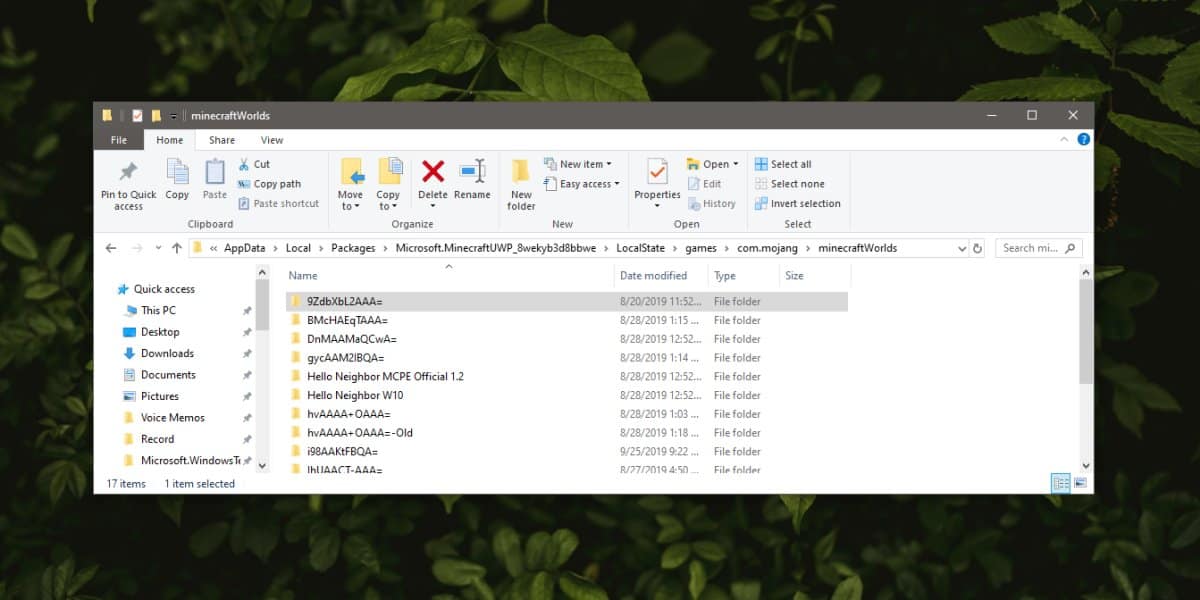
Az egyetlen világ biztonsági mentéséhez először meg kell tennieazonosítani. Nyisson meg egy mappát, és belül keressen egy „levelname” nevű szövegfájlt. Nyisd ki, és belül látni fogod a világ nevét. A név megegyezik azzal, amit beírt a Minecraftba, amikor létrehozta a világot.
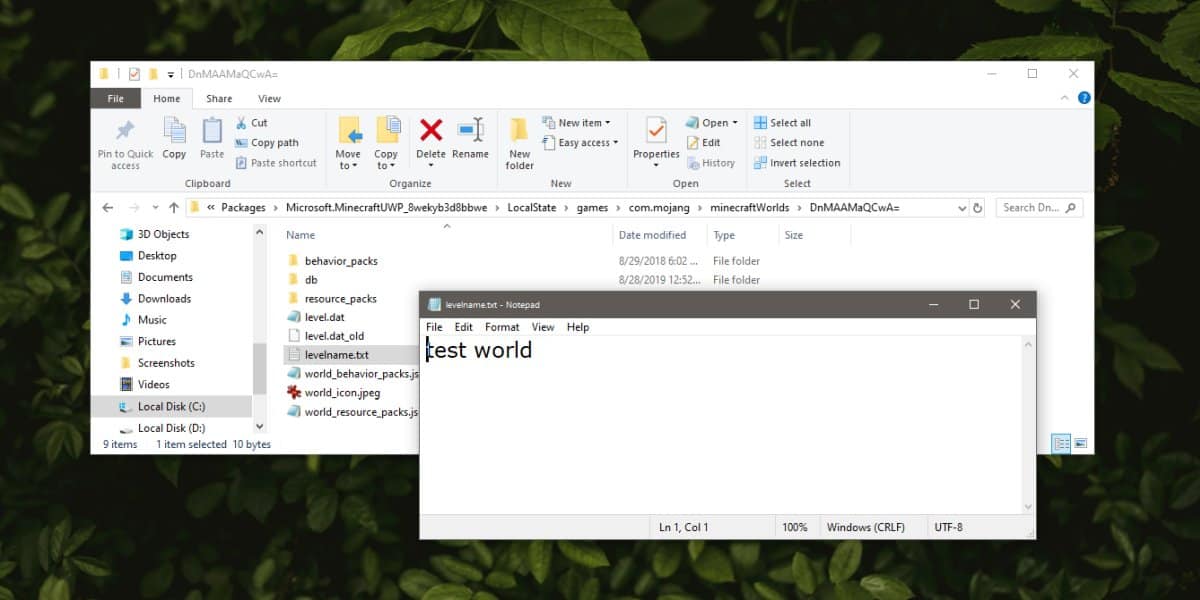
Miután azonosította, csak a mappát másolja át.
Állítsa helyre a Minecraft világát
A Minecraft világának helyreállítása ugyanolyan egyszerű, mint a háttérmentésfel. Győződjön meg arról, hogy telepítette-e az alkalmazást a rendszerére, de nem nyitott meg, amikor egy világot próbál megállítani. A világok ömlesztett formában helyreállíthatók, azaz több világ egyszerre vagy egyszerre.
Nyissa meg a File Explorer alkalmazást, és írja be a következőt a helysávba. Koppintson az Enter elemre.
%LocalAppData%PackagesMicrosoft.MinecraftUWP_8wekyb3d8bbweLocalStategamescom.mojangminecraftWorlds
Másolja a világ (vagy világok) biztonsági másolatátelőtte vitték ebbe a mappába. Felhívjuk a figyelmét, hogy ha már van ugyanazon a világon egy újabb verzió mentett ebben a mappában, akkor az felülíródik, és nem lesz mód arra, hogy azt visszaszerezze. Ugyanezt a módszert használhatja a világ másolására az egyik Windows 10 PC-ről a másikra.
Világok és alkalmazásverziók visszaállítása
Az Minecraft továbbra is aktív fejlesztés alatt áll. Új mobok, biomák és építőelemek egészülnek ki. Mint ilyen, ha olyan világot másol vagy helyreállít, amely blokkolja a Minecraft újabb verzióját, de a futtatott alkalmazás egy régebbi verzió, akkor hiányozhat a blokkok.
Tegyük fel például, hogy megépítette a túléléstsötét tölgyfa deszkáktól, és a Minecraft később megszünteti / eltávolítja, vagy van egy alkalmazás régebbi verziója, mielőtt a blokk hozzáadódott. Ebben az esetben a deszkák vagy üresek lesznek (hajléktalanná válnak), vagy helyettesíthetők valamilyen alapértelmezett blokkkal. A Minecraft általában nem szakítja meg a blokk típusát, tehát tényleg csak a Minecraft helyes verziójának futtatásáért kell aggódnia.













Hozzászólások